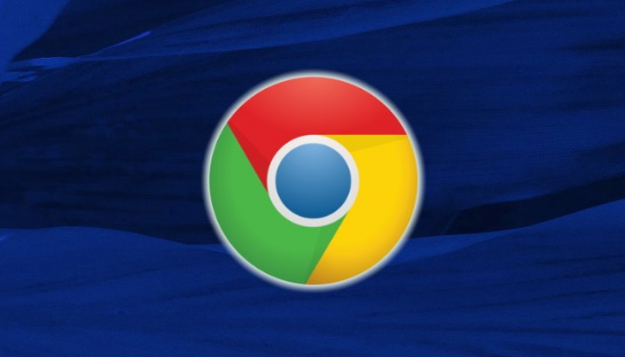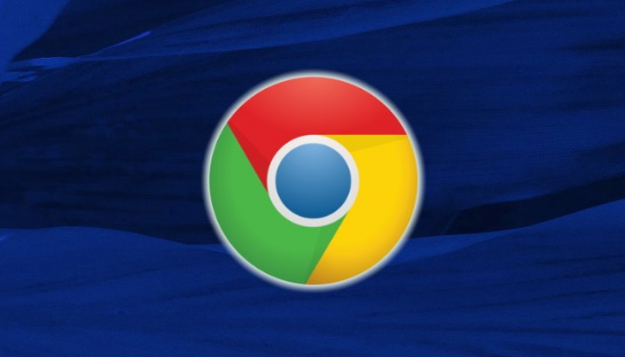
Chrome浏览器网页字体显示异常,可通过以下方法修复:
1. 清除缓存和Cookie:点击Chrome浏览器右上角的三个点,选择“更多工具”-“清除浏览数据”,在弹出的窗口中选择“所有时间”或特定的时间范围,勾选“缓存的图片和文件”以及“Cookie及其他网站数据”,然后点击“清除数据”。
2. 更新Chrome浏览器:点击Chrome浏览器右上角的三个点,选择“帮助”-“关于Google Chrome”,如果有可用的更新,浏览器会自动下载并安装。安装完成后,重启浏览器即可。
3. 调整Windows系统ClearType文本:在“开始”菜单中搜索“控制面板”,选择“外观和个性化”,点击“字体”,然后选择“调整ClearType文本”。按照向导提示完成设置。对于Windows 11用户,可以在桌面右键选择“个性化”,进入“字体”设置,点击底部的“调整ClearType文本”进行设置。
4. 调整性能选项:在“开始”菜单中搜索“性能选项”,选择“调整为最佳性能”或自定义设置,勾选“平滑屏幕字体边缘”。
5. 使用开发者工具检查错误:按下F12键打开开发者工具,查看控制台是否有报错信息,若有则根据错误提示进行修复。